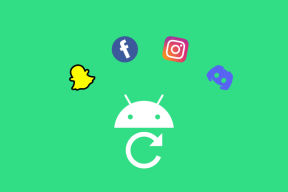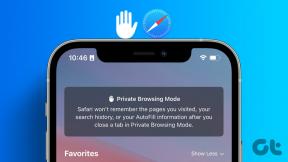9 viisi rakenduse lisamiseks tagasi avakuvale iPhone'is ja Androidis
Miscellanea / / April 06, 2023
Kas sa kogemata kustutage rakendus telefoni avaekraanilt? Või kadus see avakuvalt? Ärge muretsege. Kui rakendus on eemaldatud, kuid mitte kustutatud, saate selle hõlpsalt oma iPhone'i ja Androidi avakuvale tagasi lisada.

Selles postituses mainitud lahendused töötavad nii kolmanda osapoole kui ka eelinstallitud rakenduste jaoks, nagu kaamera, sõnumid, brauser, telefon, kontaktid jne. Kontrollime erinevaid meetodeid rakenduste avakuvale tagasi lisamiseks.
1. Otsige kaustade seest rakendust
Kui teie iPhone'ist või Android-telefonist on mõni rakendus kadunud, vaadake alustuseks rakendust kaustad telefoni avakuval. Võimalik, et teisaldasite rakenduse kogemata kausta. Kui leiate rakenduse mis tahes kaustast, vajutage seda lihtsalt pikalt ja lohistage see avakuvale.
Näpunäide: Kaustadel võib olla ka mitu ekraani. Kõigi rakenduste nägemiseks pühkige kaustas vasakule või paremale.
2. Lisage rakendus rakenduste teegist või rakenduste sahtlist
Nii Androidis kui ka iPhone'is on teil eraldi ekraan, kust leiate kõik installitud rakendused. See on tuntud kui
Rakenduste kogu iPhone'is ja Androidi rakenduste sahtel.Kui te avaekraanilt rakendust ei leia, peaksite otsima rakenduste teeki või rakenduste sahtlit.
Taastage iPhone'i rakendus rakenduste raamatukogust avakuvale
Samm 1: Nipsake oma iPhone'is mitu korda vasakule, kuni jõuate avakuva viimasele lehele, kus näete rakenduste kogu.
2. samm: Pühkige rakenduse raamatukogu ekraanil otsingu avamiseks alla.

3. samm: Sisestage puuduva rakenduse nimi.

4. samm: Kui see otsingutulemustes kuvatakse, vajutage seda pikalt ja valige "Lisa koju". Kui te nuppu „Lisa koju” ei näe, ärge muretsege. Lihtsalt vajutage rakendust pikalt ja lohistage see avakuvale.
Näpunäide: Õppige, kuidas kasutage rakenduste raamatukogu iPhone'is rakenduste haldamiseks.
Taastage Androidi rakendus rakenduste sahtlist
Samm 1: nipsake avakuval üles, et avada rakenduste sahtel. Mõne Android-telefoni puhul peate avakuval puudutama nuppu Kõik rakendused.
2. samm: leidke rakendus, mida soovite taastada. Puuduva rakenduse kiireks leidmiseks saate kasutada ülaosas olevat otsingut.

3. samm: Kui leiate rakenduse, puudutage seda pikalt ja lohistage see avakuvale.
3. Lehe peitmise kuvamine (ainult iPhone)
iPhone'is saate täielikult peida avaekraani leht. Seda tehes peidetakse ka sellel lehel olevad rakendused. Olete õigesti arvanud. Võib-olla peitsite kogemata oma iPhone'i avakuva lehe.
Lehe peitmiseks tehke järgmist.
Samm 1: Puudutage ja hoidke oma iPhone'i avakuval mis tahes tühja kohta, kuni ikoonid hakkavad värisema.
2. samm: Puudutage lehe allosas olevaid punkte.
3. samm: Puudutage valikukasti selle lehe all, mida soovite oma avakuval kuvada. see on kõik. Minge tagasi ja leht kuvatakse avakuval.


4. Rakenduste lubamine (Android)
Android-telefonides saate keelata aktsiarakendused, mis põhjustavad nende kadumise avaekraanilt ja rakenduste sahtlist. Nii et kui te rakendust ei leia, olete võib-olla selle keelanud.
Samm 1: Avage Seaded > Rakendused.
2. samm: Puudutage rakendust, mille soovite lubada.


3. samm: Vajutage nuppu Luba. Rakendus kuvatakse rakenduste sahtlis.

4. samm: Rakenduse tagasi lisamiseks lohistage see rakenduste sahtlist avakuvale.
Näpunäide: Teadma kuidas Parandage Android-telefonides puuduvad rakenduste ikoonid.
5. Sisupiirangu väljalülitamine (iPhone)
Kui te ei leia rakenduse ikooni ei rakenduste sahtlist ega oma iPhone'i avaekraanilt, on tõenäoline, et olete rakenduse sisupiirangud lubanud. Kui teete seda, kaob rakenduse ikoon teie iPhone'ist.
Rakenduse lubamiseks iPhone'is avage Seaded > Ekraaniaeg > Sisu ja privaatsuspiirangud > Lubatud rakendused. Lülitage välja selle rakenduse kõrval olev lüliti, mille ikooni ei kuvata. Näiteks kui teie iPhone'is puudub rakendus Kaamera, keelake kaamera kõrval olev lüliti.


6. Kuva rakendused (Android)
Paljud Android-telefonid, nagu Samsung Galaxy telefonid, võimaldavad teil seda teha peita rakendused oma telefonis. Kui rakenduse ikooni teie telefonis ei kuvata, proovige seda peita.
To Samsung Galaxy telefonis oleva rakenduse peitmise kuvamine, valige Seaded > Avakuva > Peida rakendused avalehel ja rakenduste ekraanil. Peituse kuvamiseks puudutage rakenduse jaotises Peidetud rakendused ikooni Eemalda (-). Vajutage allosas nuppu Valmis.
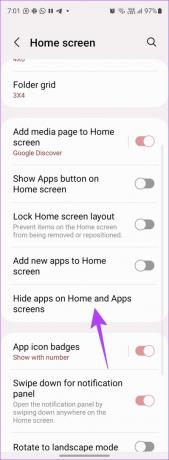

Kui kogu avakuva kaob teie iPhone'ist pidevalt, võib-olla olete avakuvad linkinud Fookusprofiilid. Põhimõtteliselt saate teatud fookuse profiili lubamisel seada teatud avakuva lehed ilmuma ja teised kaduma.
Samm 1: Avage Seaded > Fookus.
2. samm: Puudutage iga fookusprofiili ükshaaval.


3. samm: Puudutage jaotises Ekraanide kohandamine avakuva eelvaate all nuppu Redigeeri.
4. samm: Märke eemaldamiseks puudutage valitud avakuva lehe all olevat valikukasti.


5. samm: Nüüd korrake samme kõigi Fookuse profiilide jaoks.
Nüüd ei muuda fookuse profiili aktiveerimine avakuvasid.
8. Lähtestage avakuva paigutus (iPhone)
Kui te ikka ei leia ega lisa rakendust, peaksite proovima iPhone'i avaekraani paigutust lähtestada. Seda tehes taastatakse kõik Apple'i varurakendused nende algsesse asukohta ja kustutatakse kõik teie loodud kaustad.
Avage Seaded > Üldine > Edastamine või lähtestamine > Lähtesta > Lähtesta avakuva paigutus.
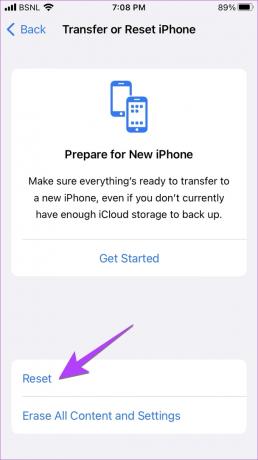
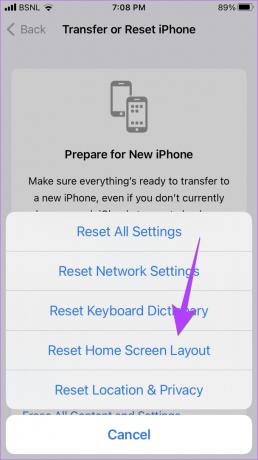
Pro nõuanded: Võite ka proovida seadete lähtestamine iPhone'is ja Android.
9. Installige uuesti ja lisage rakendus Tagasi avakuvale
Lõpuks, kui miski ei aidanud, peaksite seda tegema installige rakendus uuesti. Selleks desinstallige esmalt rakendus ja seejärel installige see uuesti App Store'ist (iPhone) ja Google Play Store'ist (Android). Pärast rakenduse uuesti installimist saate selle hõlpsalt avakuvale lisada.
Looge avakuva otseteed
Kui olete rakenduse telefoni põhiekraanile tagasi toonud, lugege, kuidas seda teha lisage avakuvale saidi otseteed iPhone'is. Samuti tea, kuidas looge Androidis kohandatud avakuva otseteed.
Viimati uuendatud 2. novembril 2022
Ülaltoodud artikkel võib sisaldada sidusettevõtte linke, mis aitavad toetada Guiding Techi. See aga ei mõjuta meie toimetuslikku terviklikkust. Sisu jääb erapooletuks ja autentseks.
KAS SA TEADSID
Tootlikkuse rakendus Notion asutati 2013. aastal.
Kirjutatud
Mehviš
Mehvish on kraadilt arvutiinsener. Armastus Androidi ja vidinate vastu pani ta Kashmiri jaoks välja esimese Androidi rakenduse. Tuntud kui Dial Kashmir, võitis ta selle eest India presidendilt maineka Nari Shakti auhinna. Ta on tehnoloogiast kirjutanud aastaid ja tema lemmikteemaliste teemade hulka kuuluvad Androidi, iOS-i/iPadOS-i, Windowsi ja veebirakenduste juhendid, selgitused, näpunäited ja nipid.